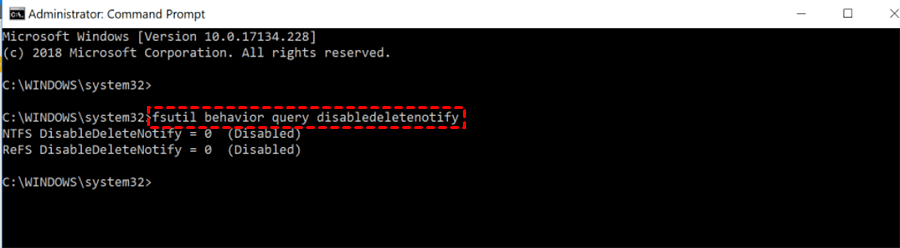Top 4 meilleurs logiciels de récupération de données SSD
Besoin de récupérer des données sur votre SSD ? Découvrez les 4 meilleurs logiciels de récupération de données SSD dans cette page, conçus pour vous aider à retrouver rapidement et facilement vos fichiers perdus.
Est-il possible de récupérer des données sur un SSD ?
Le SSD (Solid-State Drive/Disque à état solide) est devenu populaire pour ses performances rapides, sa faible consommation d'énergie et sa durabilité. Cependant, les pertes de données sur SSD peuvent survenir principalement à cause de plusieurs facteurs, tels que des erreurs de lecture/écriture, des pannes de l'alimentation électrique, des erreurs de formatage, des infections par des logiciels malveillants ou des défaillances matérielles.
Pour résoudre ces problèmes, utilisez des logiciels de récupération de données SSD spécialisés. Comment fonctionnent-ils ?
Lorsque vous supprimez un fichier sur un SSD, il n'est pas effacé de manière irréversible, mais son emplacement est marqué comme disponible. Les données demeurent présentes, mais le système d'exploitation ne peut plus les localiser. Les logiciels de récupération de données analysent ces zones vides et peuvent restaurer les fichiers supprimés.
Au préalable : désactivez Trim avant la récupération de données sur SSD
Lors de la récupération de données sur un SSD, désactiver TRIM peut être nécessaire dans certains cas très spécifiques où les données effacées doivent être récupérées. Si TRIM est activé, les données supprimées peuvent être rapidement écrasées par de nouvelles données, rendant la récupération impossible ou plus difficile.
Dans de tels cas, désactiver TRIM peut aider à préserver les données effacées jusqu'à ce qu'elles puissent être récupérées. Une fois la récupération terminée, il est recommandé de réactiver la fonction TRIM pour maintenir les performances et la fiabilité du SSD.
Voici comment procéder :
Étape 1. Tapez "cmd" dans la barre de recherche > cliquez sur "Exécuter en tant qu'administrateur" pour ouvrir la fenêtre de l'invite de commandes > tapez "fustil behavior query disabledeletenotify" dans la fenêtre > appuyez sur "Entrée".
Étape 2. Attendez de voir les données de retour. Si les données de retour sont "1", cela signifie que Trim est activé. Si les données de retour sont "0", cela signifie que Trim est désactivé.
Étape 3. Si nécessaire, veuillez taper" fustil behavior disabledeletenotify 0" dans la fenêtre pour le désactiver.
Désactiver Trim peut entraîner une dégradation des performances à long terme et une augmentation de l'usure du SSD. Il est préférable de laisser la fonction Trim activée pour garantir un fonctionnement optimal du SSD, après la récupération de données.
- Autres conseils✎...
- Pour éviter d'écraser les données supprimées, il est important de ne pas ajouter de nouveaux fichiers à l'emplacement concerné.
- De plus, évitez d'installer le logiciel de récupération de données sélectionné sur la partition ou le disque où vous prévoyez de récupérer des fichiers afin de ne pas écraser les données existantes.
Les 4 meilleurs logiciels de récupération de données SSD
Mais comment sélectionner le meilleur logiciel de récupération de données SSD parmi les différents fournisseurs de services ? Ne vous inquiétez pas, car nous avons répertorié les 4 meilleurs logiciels de récupération de données SSD.
1er. AOMEI FastRecovery
👍 Avantages :
- Récupérer les fichiers supprimés et manquants des disques SSD, des disques durs internes et externes, des clés USB, des cartes SD, etc.
- Exécuter automatiquement une analyse rapide et une analyse approfondie pour rechercher tous les fichiers récupérables.
- Filtrer et prévisualiser vos données selon le nom de fichier, le type de document, le chemin, la date ou la taille.
- Conserver le nom de fichier, le chemin et le format d'origine pour les fichiers supprimés.
- Offrir une garantie de remboursement de 30 jours.
👎 Inconvénients :
- Ne prend pas en charge MacOS.
★★★★★ Expérience globale :
AOMEI FastRecovery offre aux utilisateurs une interface graphique intuitive et conviviale, une méthode d'analyse avancée et un taux élevé de récupération de données. N'hésitez donc pas à télécharger ce logiciel pour récupérer les fichiers supprimés SSD.
💲 Prix et versions :
| Version gratuite | AOMEI FastRecovery Pro | AOMEI FastRecovery Technician | Disponibilité | |
| Mensuel | 39,99€ | 99,00€ | ||
| Annuel | 0,00 | 49,99€ | 199,00€ | Mise à niveau>> |
| Licence à vie | 69,99 € ; |
299,00 € ; |
||
| Différences | Restaurer 500 Mo de données gratuitement | Récupérer des données illimitées sur 1 ordinateur/licence | Récupérer des données illimitées sur des ordinateurs illimités/licences |
AOMEI FastRecovery est un logiciel de récupération de données SSD qui vous permet de récupérer plus de 200 types de fichiers, y compris images, vidéos, documents, etc. Pendant le processus de récupération, vous pouvez filtrer et prévisualiser les fichiers selon différents critères, facilitant ainsi la recherche.
Téléchargez AOMEI FastRecovery maintenant pour une récupération rapide. Plus tôt vous lancez la récupération de données sur votre SSD, meilleures seront vos chances de réussite !
Étape 1. Installez et exécutez AOMEI FastRecovery sur votre Windows > sélectionnez votre SSD > Cliquez sur Analyser.
Étape 2. Le processus d'analyse démarrera. De l'Analyse rapide à l'Analyse complète pour aider à trouver les fichiers plus difficiles à récupérer, sans configuration de votre part. Attendez la fin du processus.
Astuces :
- Au cours de ce processus, vous pouvez parcourir, filtrer et prévisualiser les fichiers trouvés.
- Il est possible de prévisualiser le contenu d'un fichier (comme un fichier Excel) en double-cliquant dessus.
Étape 3. Choisissez les fichiers que vous souhaitez récupérer et cliquez sur Récupérer xx fichiers. Enregistrez les données récupérées sur un nouveau disque dur.
2e. Disk Drill
- Offrir une interface graphique intuitive.
- Prend en charge les systèmes de fichiers APFS, HFS+, FAT32, exFAT, EXT et NTFS.
- Récupérer des photos, des vidéos, des documents et d'autres fichiers à partir de divers appareils.
- Récupérer des types de fichiers spécifiques sélectionnés.
- Prend en charge 18 langues.
👎 Inconvénients :
- Ne prend pas en charge les remboursements.
★★★★ Expérience globale :
Bien que Disk Drill offre une interface graphique intuitive et un taux élevé de récupération de données, le processus d'analyse peut prendre 1 heure ou plus.
💲 Prix et versions :
| Gratuit | Pro | Enterprise | |
| Annuel | 0,00€ | 98,90 € | 554,52 € |
| Mises à jour à vie | 131,12 € | 664,54 € | |
| Différences | Récupérer jusqu'à 500 Mo de données au total | 1 utilisateur, jusqu'à 3 activations | Jusqu'à 10 utilisateurs, avec des activations illimitées |
3e. Recoverit
👍 Avantages :
- Récupérer des données à partir de SSD, de cartes SDHC, de clés USB, de disques durs externes, etc.
- Offrir la réparation de vidéos dans la version Premium.
- Filtrer et prévisualiser les résultats de l'analyse avant la récupération des fichiers.
👎 Inconvénients :
- Les produits peuvent uniquement être remboursés dans les 7 jours.
★★★★ Expérience globale :
Recoverit peut prendre en charge les systèmes de fichiers tels que NTFS, FAT, HFS+ et APFS. Il peut également récupérer avec succès des fichiers dans plus de 1 000 formats de fichiers différents.
💲 Prix et versions :
| & | Gratuit | Premium | Standard | Essential |
| Licence d'un mois | 0,00€ | 59,49€ | 50,99 € | 39,09 € |
| Licence d'un an | 67,99 € | 59,49 € | 50,99 € | |
| Licence perpétuelle | 76,49 € | 67,99 € | 59,49 € | |
| Différences | Récupérer 100 Mo de données gratuitement au total | Récupérer des fichiers illimités sur 1 PC | Récupération de fichiers après un crash informatique pour 1 PC | Récupérer & réparer des fichiers sur 2 PC |
4e. PhotoRec
👍 Avantages :
- Prend en charge les systèmes d'exploitation Windows, Mac, Linux et Sun Solaris.
- Prend en charge les systèmes de fichiers FAT, exFAT, NTFS, MFT, ext2, ext3 et ext4.
- Récupérer des fichiers de plus de 480 extensions de fichiers.
- Gratuit.
👎Inconvénients :
- Les utilisateurs doivent taper CMD pour interagir avec ce logiciel car il n'y a pas d'interface graphique.
★★ Expérience globale :
PhotoRec est le dernier logiciel de récupération de données recommandé pour les disques SSD, car cet outil nécessite de taper CMD pour récupérer les données RAID. Si vous n'êtes pas familiarisé avec CMD, vous pouvez demander de l'aide à d'autres outils plus conviviaux.
FAQ sur la récupération de données SSD
Est-il plus difficile de récupérer des données depuis un SSD ?
- Par rapport aux disques durs, la récupération des données SSD est plus difficile car les SSD utilisent un processus appelé TRIM qui peut supprimer définitivement les données des cellules si elles ne sont plus nécessaires.
Quel est le taux de réussite de la récupération de données SSD ?
- En résumé, la probabilité de réussir à récupérer des données à partir de disques SSD est estimée à environ 60 %, tandis que les chances de récupération de données d'un disque dur sont estimées considérablement plus élevées, à environ 95 %.
Quel est le meilleur logiciel de récupération de données pour SSD ?
- L'un des meilleurs logiciels de récupération de données SSD est AOMEI FastRecovery en raison de son interface graphique intuitive, de ses capacités de récupération élevées, de sa bonne compatibilité et de ses étapes de fonctionnement faciles à suivre.
Combien coûte la récupération des données d'un SSD ?
- Les dépenses associées aux logiciels de récupération de données peuvent fluctuer considérablement en fonction de facteurs tels que la richesse des fonctionnalités, la complexité des outils et le type de licence utilisateur.
Comment protéger mes données SSD ?
- La meilleure protection contre la perte de données est d’effectuer des sauvegardes régulières, car mieux vaut prévenir que guérir. Si vous préférez des choix de sauvegarde plus flexibles et des étapes de fonctionnement plus simples, vous pouvez adopter ce logiciel de sauvegarde Windows gratuit, AOMEI Backupper Standard pour sauvegarder des fichiers, des dossiers, des partitions, des disques ou des systèmes.